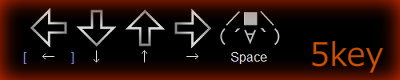 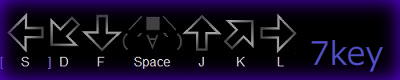 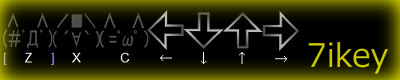 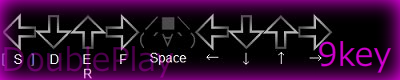  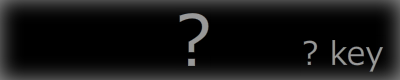 |
Dancing仛Onigiri (捠徧 Dan仛Oni丄僟儞偍偵)偼丄 乽Flash乿傪巊偭偨儕僘儉僎乕儉偱偡丅 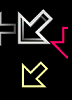 儕僘儉傗壒偵崌傢偣偰
儕僘儉傗壒偵崌傢偣偰夋柺忋傪棳傟偰偔傞栴報偑丄 夋柺忋偵屌掕偟偰 昞帵偝傟偰偄傞栴報 乮僗僥僢僾僝乕儞乯 偲廳側偭偨弖娫偵丄 偦偺栴報偵懳墳偡傞僉乕傪墴偟傑偡丅  懷偺偮偄偨挿偄栴報偼
懷偺偮偄偨挿偄栴報偼乽僼儕乕僘傾儘乕乿偱丄 懷偑側偔側傞傑偱 墴偟懕偗傑偡丅 嵟廔揑偵丄儔僀僼(嵍偺僶乕)偑 嵟屻傑偱巆偭偨傜僋儕傾偱偡丅 奺僉乕偺徻嵶偼嵍偺夋憸傪僋儕僢僋丅 婎杮揑側嫟捠儖乕儖偼壓偱丅 --- 弶傔偰Dan仛Oni傪僾儗僀偡傞曽偼伀 [ Dan仛Oni 僠儏乕僩儕傾儖 ](ch3cooh偝傫) |
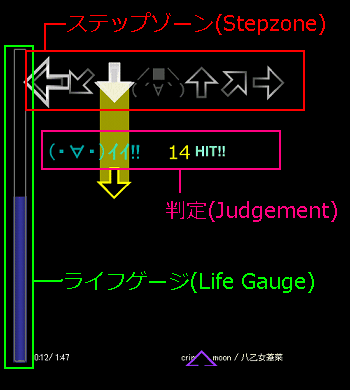 亙 敾掕 (Judgement) 亜
亙 敾掕 (Judgement) 亜屻幰偼僼儕乕僘傾儘乕偺敾掕偱偡丅
(丒佂丒)僀僀!!丄(邅瓦)僉僞乕!!
佀丂偪傚偆偳偄偄僞僀儈儞僌丄儔僀僼傕夞暅
( 丩佂丮)儅僞乕儕
佀丂偪傚偭偲僞僀儈儞僌偑偢傟偰偄傞
(丩芝丮)僔儑儃乕儞丄(丒俙丒)僀僋僫僀
佀丂僞僀儈儞僌偑戝偒偔偢傟偰偄傞丄儔僀僼尭彮
( 丮凞丩)僂儚傽儞
佀丂栴報傪墴偣側偐偭偨応崌丄儔僀僼尭彮
僐儞儃(COMBO)
佀丂(丒佂丒)僀僀!! 傪偮側偄偩夞悢丅儔儞僋偵塭嬁
丂丂(丩芝丮)僔儑儃乕儞丄( 丮凞丩)僂儚傽儞丄(丒俙丒)僀僋僫僀
傪庢傞偲侽偵側傝傑偡丅
僼儕乕僘僐儞儃(FREEZE COMBO)
佀丂(邅瓦)僉僞乕!! 傪偮側偄偩夞悢丅儔儞僋偵塭嬁
丂丂(丒俙丒)僀僋僫僀傪庢傞偲侽偵側傝傑偡丅
亙 僆僾僔儑儞 亜
奺僉乕偵嫟捠偡傞僆僾僔儑儞偵偮偄偰丅
佲丂Difficulty (擄堈搙)
晥柺偺擄堈搙偱偡丅僉乕悢丄擄偟偝側偳偼偙偙偱傢偐傝傑偡丅
椺丗 亙5key / Normal亜亙7key / Hard亜 側偳
佲丂Speed (僗僺乕僪)
晥柺偺棳傟傞僗僺乕僪偱偡丅愝掕偱偒傞斖埻偼嶌昳偵傛傝堎側傝傑偡偑丄
懡偔偼3攞(3x)傑偱壜擻偵側偭偰偄傑偡丅
懍偗傟偽懍偄傎偳夋柺偵昞帵偝傟傞栴報悢偑彮側偔側傝傑偡丅
栴報偑媗傑傝夁偓偰尒偊偵偔偄丄or 懍偡偓傞応崌偵偼偙偙偱挷惍偟偰偔偩偝偄丅
佲丂Sp.Motion (僗僺乕僪儌乕僔儑儞)
僗僺乕僪傪曄偊傞僄僼僃僋僩偺堦庬偱偡偑丄
僗僥僢僾僝乕儞偵摓払偡傞捈慜偱僗僺乕僪傪忋偘傑偡乮傑偨偼壓偘傞乯
Dan仛Oni偵偁傞掱搙姷傟偰偒偨傜丄尒愗傝偵僾儔僗偝傟傞僆僾僔儑儞偱偡丅
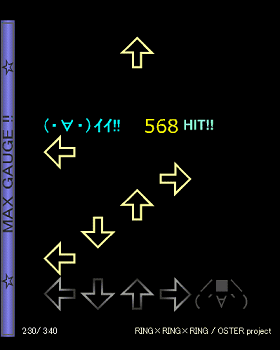
佲丂Scroll (僗僋儘乕儖)
僗僋儘乕儖偺曽岦乮栴報偺堏摦曽岦乯
傪慡懱丄傑偨偼晹暘揑偵曄偊傑偡丅
亙 Reverse 亜偱偁傟偽丄
慡栴報偑忋偐傜壓傊堏摦偟傑偡丅
亙 Cross 亜亙 Split 亜側偳偺傛偆偵丄
晹暘揑偵僗僋儘乕儖斀揮偡傞傕偺傕偁傝傑偡丅
偙偺曈偼傑偢尒偰傒偨傎偆偑憗偄偐傕偟傟傑偣傫丅
仸 11key 偺応崌丄僗僋儘乕儖偺巇條偑摿庩偱偡丅
丂丂徻嵶偼 11key偺徻嵶儁乕僕偵偰丅
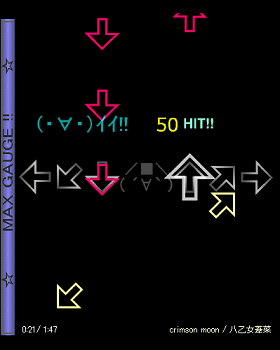
佲丂StepArea丂亙 Halfway 亜
僴乕僼僂僃僀偼丄
拞墰偵僗僥僢僾僝乕儞偑暲傇僆僾僔儑儞偱偡丅
僗僋儘乕儖偺亙 Cross 亜亙 Split 亜側偳偺
擄堈搙傪娚榓偟偨傝丄尒愗傝偵巊傢傟偨傝偲
梡搑偼偝傑偞傑偺傛偆偱偡丅
偪側傒偵丄偙偺愝掕傪偡傞偲
壓偺 Appearance 偼 Shadow埲奜巊梡偱偒側偔側傝傑偡丅
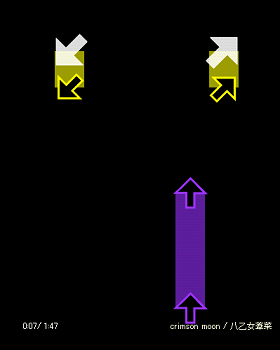
佲丂Dark (栴報埲奜偺尒偊曽)
栴報埲奜偺尒偊曽偵娭偡傞僆僾僔儑儞偱偡丅
偙傟傪愝掕偡傞偲丄
儔僀僼僎乕僕(LifeGauge丄嵍偵偁傞惵偄僶乕)丄
敾掕乮Judgement丄拞墰偵弌傞AA側偳乯丄
僗僥僢僾僝乕儞乮StepZone丄屌掕偟偰挘傝晅偄偰偄傞栴報乯
側偳傪徚偡偙偲偑偱偒傑偡丅
偨偩偁傑傝愝掕偟偡偓傞偲嵍偺傛偆側庘偟偄夋柺偵丒丒丒
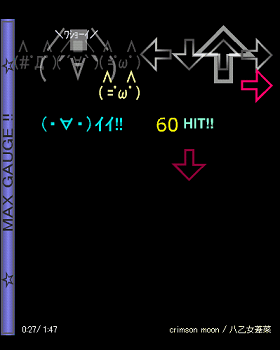
佲丂Appearance (栴報偺尒偊曽)
栴報偺尒偊曽偵娭偡傞僆僾僔儑儞偱偡丅
僗僥僢僾僝乕儞偵嬤偯偔偵偮傟偰
偩傫偩傫尒偊側偔側傞 亙 Hidden 亜偲丄
偦偺媡偱嵟弶偼尒偊側偄偑彊乆偵尰傟傞 亙 Sudden 亜丄
偙傟傜傪儈僢僋僗偟偨 亙 Replace 亜丄
栴報偼尒偊傞偑敄埫偔側傞 亙 Shadow 亜偑愝掕偱偒傑偡丅
偪側傒偵丄亙 Shadow 亜偱偼
僼儕乕僘傾儘乕偺懷傕尒偊側偔側傝傑偡丅
恾偼傢偐傝偵偔偄偱偡偑亙 Sudden 亜偱偡丅
佲丂BarDrain (儔僀僼偺愝掕)
儔僀僼僎乕僕偵愝偗傜傟偰偄傞丄夞暅検丒僟儊乕僕検偺愝掕偱偡丅
僟儊乕僕検偑俈攞偵側傞亙 7x Decrease 亜傗丄
侾儈僗傾僂僩偺亙 SuddenDeath 亜側偳
夁寖側愝掕偑偱偒傞堦曽丄
亙 Practice 亜偺傛偆側楙廗儌乕僪傕偁傝傑偡丅
佲丂AutoMode丂亙 Onigiri / ALL 亜
Auto儌乕僪偱偡丅僉乕偺庬椶偵傛傝僞僀僾偑堘偆偙偲偑偁傝傑偡丅
乽Onigiri乿偑 偍偵偓傝乮僗儁乕僗僉乕乯傪帺摦偱丄
乽ALL乿偑 慡栴報傪帺摦偱墴偟偰偔傟傑偡丅乮偄傢備傞娪徿乯
佲丂Quality丂亙 夋幙 亜 / Correction丂亙娐嫬愝掕亜
乽Quality乿偼夋幙偱丄亙Low亜偵偡傞偲夋幙偼慹偔側傝傑偡偑寉偔側傝傑偡丅
亙High亜偵偡傞偲夋幙偼椙偔側傝傑偡偑廳偔側傞応崌偑偁傝傑偡丅亙Medium亜偼偦偺拞娫丅
乽Correction乿偼娐嫬愝掕偱丄僘儗偑偍偐偟偄側偲巚偭偨傜悢抣傪曄偊偰傒偰偔偩偝偄丅
1, 2, 3, ...偲偡傞偙偲偱栴報偺弌尰偡傞僞僀儈儞僌偑抶偔側傝丄
-1, -2, -3, ... 偲偡傞偙偲偱栴報偺弌尰偡傞僞僀儈儞僌偑憗偔側傝傑偡丅
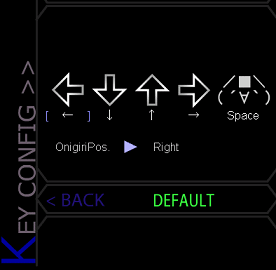
亙 僉乕僐儞僼傿僌 亜
懳墳偡傞僉乕(栴報)偺妱傝摉偰傪曄偊傞偙偲偑偱偒傑偡丅
嵍偐傜弴斣偵僉乕傪墴偟偰偄偔偙偲偱愝掕偱偒傑偡丅
僉乕悢偵傛偭偰昞帵忬嫷偼曄傢傝傑偡丅
娫堘偊偨偲偒丄尦偵栠偟偨偄応崌偼
乽DEFAULT乿儃僞儞傪墴偟偰偔偩偝偄丅
乽BACK乿儃僞儞偱僉乕偺妱傝摉偰傪妋掕偟丄
僆僾僔儑儞夋柺傊栠傝傑偡丅
亙 寢壥夋柺 (Result) 亜
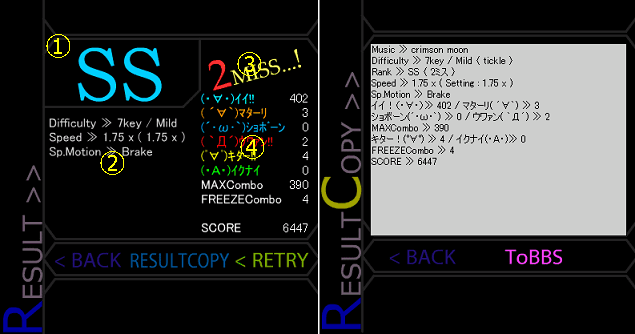
僎乕儉偑廔椆偡傞偲丄偙偺傛偆側寢壥夋柺偑尰傟傑偡丅
嵍夋柺恀傫拞偺壓偵偁傞丄
乽RESULTCOPY乿儃僞儞傪墴偡偲丄塃懁偺夋柺偵側傞偺偱丄
寢壥傪僐僺乕偟偰宖帵斅偵曬崘偱偒傑偡丅
(ToBBS偱惂嶌幰偺宖帵斅傊捈愙堏摦偱偒傑偡)
佲丂寢壥夋柺偺尒曽
嘆丂儔儞僋
丂丂丂寢壥偑偳偺偔傜偄椙偐偭偨偐傪昞偟傑偡丅
丂丂丂PF 亜 SS 亜 S 亜 SA 亜 AAA 亜 AA 亜 A 亜 B 亜 C 亜 F丅
丂丂丂X 儔儞僋偼僆乕僩僾儗僀傑偨偼Practice偱僾儗僀偟偨応崌偵尰傟傑偡丅
嘇丂擄堈搙丒僗僺乕僪丒晅壛僆僾僔儑儞
丂丂丂偳偺擄堈搙偱丄壗偺僆僾僔儑儞傪偮偗偨偐偼偙偙偱傢偐傝傑偡丅
丂丂丂偮偗側偐偭偨僆僾僔儑儞偼昞帵偝傟傑偣傫丅
嘊丂摿庩儅乕僋
丂丂丂FULL COMBO(僼儖僐儞丗儅僞乕儕埲奜偺儈僗側偟)偵側偭偨丄
丂丂丂傕偆彮偟偱僼儖僐儞偩偭偨丄FAILED偩偭偨側偳偺偲偒偵偙偙偵昞帵偝傟傑偡丅
丂丂丂swf偵傛偭偰偼昞帵偑偁傝傑偣傫丅
嘋丂敾掕徻嵶丒僗僐傾
丂丂丂嵟廔揑偵偳傫側寢壥偐傪偙偙偱抦傞偙偲偑偱偒傑偡丅